フルアクセスの共有フォルダ作成2008/08/25 |
| Lan内の誰もが読み書きできて、且つ、ユーザー認証を必要としないフルアクセスの共有フォルダを作ります。 |
|
| [1] | Samba の設定をします。 |
|
[root@ns root]# mkdir /home/share [root@ns root]# chmod 777 /home/share [root@ns root]# vi /etc/samba/smb.conf # 36行目:変更 ( Windowsに合わせる ) workgroup = WORKGROUP # 44行目:変更 security = share # 51行目:行頭の ';' を削除してアクセス許可するIPに変更 hosts allow = 192.168.0. 127. # 最終行に以下7行追記 [Share] # テキトーに好きな名前指定 path = /home/share # 共有フォルダ指定 writable = yes # 書き込みOK guest ok = yes # ゲストユーザーOK guest only = yes # 全てゲストとして扱う create mode = 0777 # フルアクセスでファイル作成 directory mode = 0777 # フルアクセスでフォルダ作成 share modes = yes # 複数人が同一ファイルに同時アクセス時に警告 [root@ns root]# /etc/rc.d/init.d/smb start SMBサービスを起動中: [ OK ] NMBサービスを起動中: [ OK ] [root@ns root]# chkconfig smb on |
| [2] | クライアントのWindows側での設定です。まずは以下のように 「マイコンピュータ」-「ネットワークドライブの割り当て」をクリックします。 |

|
| [3] | 画面の例にも書いてありますが、フォルダの欄に「\\サーバー名\共有フォルダ名」と指定します。 ここでの設定例だとサーバーのホスト名が 'ns.srv.world', 共有名は [1] の Samba の設定ファイルで追記した '[Share]' の部分なので 以下のように入力します。入力したら「完了」ボタンをクリックします。 |
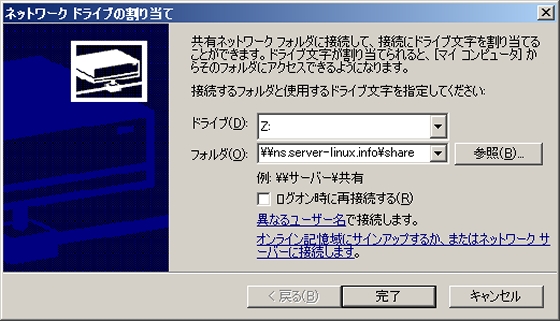
|
| [4] | 以下のように共有フォルダへアクセスできました。 |
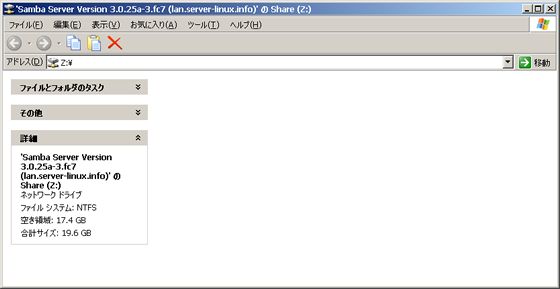
|
| [5] | 以下のように日本語名を使ったフォルダ/ファイルも作成できます。 |
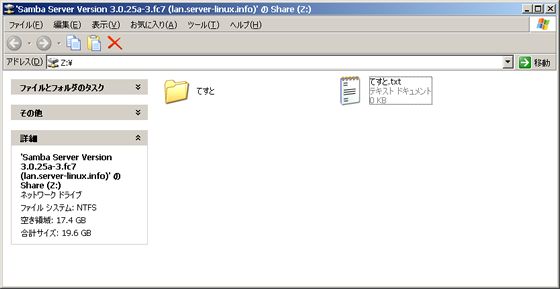
|
関連コンテンツ